Criteri generali di funzionamento > Interfaccia utente > Modello Catasto/OST
Il modello di interazione e di organizzazione dei contenuti Catasto/OST è utilizzato per tutte le applicazioni di tipo “catasto” e ha come scopo quello di presentare all’utente i dati dei singoli oggetti (OST) che compongo il catasto nell’ambito del loro contesto di relazioni amministrative e territoriali. Tale modello ha lo scopo di supportare una lettura complessiva dell’oggetto di interesse e semplificare l’accesso e l’attivazione delle funzionalità di gestione dati. Esso è genericamente caratterizzato da tre meccanismi generali:
| • | l’accesso tramite ricerca (alfanumerica e/o geografica) |
| • | la presentazione/navigazione basata sul “contesto” dell’OST (insieme di relazioni amministrative, territoriali, ecc. che lo caratterizzano) |
| • | la presentazione dei dati e delle relazioni di ogni singolo OST |
Interfaccia OST
La pagina dell'interfaccia OST è una pagina che racchiude sia il contesto sia i dati di un OST. Tipicamente nel contesto sono presenti dei link che consentono di visualizzare in un'area di visualizzazione apposita (frame OST) i dati relativi all’oggetto selezionato: l'interfaccia consiste in un'intestazione superiore seguita da un'area sottostante suddivisa verticalmente in un'area di navigazione (a sinistra, che racchiude il contesto) e un'area di visualizzazione dati sulla destra.
L'intestazione superiore riporta, oltre al logo della Regione e al nome dell'applicazione, i dati dell'utente e una serie di icone funzionali per tornare alla home, alla pagina di ricerca o per uscire dal programma.
L'area di navigazione permette l'accesso agli elementi in relazione con il soggetto/oggetto selezionato. Gli elementi del sistema (soggetti giuridici, impianti, elementi significativi) sono rappresentati con una struttura ad albero, navigabile in maniera simile all'esplora risorse di un filesystem, che visualizza le relazioni tra la radice e i vari nodi.
L'albero di navigazione rappresenta i rapporti di tipo gerarchico, all'interno delle tre categorie informative presenti in tutti gli applicativi:
| • | oggetti: questa categoria informativa rappresenta le entità territoriali che partecipano a definire i contesti, le situazioni, gli stati che possono essere interessati, riferiti, coinvolti o alterati da fatti e fenomeni di interesse ambientale; |
| • | soggetti: questa categoria informativa rappresenta qualunque persona, fisica o giuridica, che può influenzare, è influenzato, interagisce, o amministra oggetti; |
| • | localizzazioni/territorio: questa categoria informativa rappresenta la dimensione spaziale; a seconda dei casi può rappresentare la localizzazione puntuale di un oggetto (coordinate geografiche), oppure l’area amministrativa di riferimento (comune, provincia, ecc.). |
A seconda del tipo di OST gestito dalle diverse applicazioni tematiche, è possibile individuare tre diversi paradigmi di organizzazione delle tipologie informative presenti nell’albero di navigazione:
| • | Paradigma “A”: Soggetto |
| o | In questo caso la radice dell’albero è rappresentata dai soggetti che hanno un rapporto gerarchico diretto con gli OST tramite relazioni (ad esempio quella di appartenenza: “sede legale di soggetto giuridico”, “camino di impianto ”, ecc), mentre la localizzazione non compare in gerarchia ma è solo un attributo degli oggetti e individua la loro posizione nel territorio. |
| • | Paradigma “B”: Soggetto |
| o | La seconda tipologia di presentazione del contesto è simile alla precedente in quanto è ancora il soggetto a costituire la radice dell’albero, ma la localizzazione acquista funzione di “aggregazione” di OST, per cui si pone nella gerarchia tra il soggetto e gli oggetti. Questa soluzione consente di rappresentare in modo chiaro e leggibile i casi in cui ad un soggetto sono collegati un gran numero di OST dello stesso tipo: la localizzazione infatti li raggrupperà sulla base di suddivisioni territoriali (es. per comune) che ne faciliteranno l’accesso. |
| • | Paradigma “C”: Territorio |
| o | L’ultimo paradigma invece è utile quando gli oggetti sono delocalizzati sul territorio e non necessariamente sono in relazione con (es: appartengono a) un medesimo soggetto. In questo caso è il territorio stesso che funge da radice dell’albero e raggruppa come nel caso precedente gli OST, che possono avere come attributo opzionale il soggetto cui sono collegati. |
Nelle singole applicazioni in base alle tipologie di OST possono essere presenti tutte e tre i paradigmi o solo un sottoinsieme di essi.
Nota bene: nel contesto di tipo paradigma B (sede legale - territorio) l'applicazione visualizza solamente gli OST che sono in relazione diretta con la sede legale: per questo motivo è necessario, dopo aver creato un OST (tipicamente collegandolo all'ost padre di tipo UL od altro come elemento cositutivo di), definire esplicitamente la sua relazione "è gestito da" oppure "è di proprietà di" con la sede legale di appartenenza; fino a quando la relazione non è definita esplicitamente, l'OST non viene mostrato nel contesto di tipo paradigma B, anche se viene mostrato nel paradigma A o in quello C, basati sulla gerarchia degli OST e sul comune di appartenenza rispettivamente. La definizione esplicita del tipo di relazione è ovviamente necessaria solo per gli OST per cui abbia senso una visualizzazione basata sul contesto Soggetto - Territorio - Oggetto (es: impianti di depurazione, scarico idrico, o come siti ed impianti RC).

paradigma A, B e C - dettaglio
A seconda del tipo di elemento (nodo) selezionato nell'area di navigazione, le informazioni relative vengono mostrate nell' area dati, suddivise in un insieme di schede selezionabili:
| • | Dati correnti: comprende la caratterizzazione corrente dell'OST, il suo attuale stato operativo e i report attuali; |
| • | Dati storici: elenco delle caratterizzazioni storicizzate dei dati tecnici dell'elemento selezionato, con indicazione della fonte di provenienza del dato; |
| • | Relazioni: elenco delle relazioni tra l'elemento selezionato e altri soggetti/oggetti del sistema; è presente un link per associare una persona fisica ad un OST; |
| • | ADA: elenco cronologico di ADA (atti e disposizioni amministrative), cioè atti, comunicazioni, disposizioni collegate all'elemento selezionato; i dati specifici di ogni atto, etc. sono visualizzabili in un pop-up. |
| • | Dichiarazioni: elenco cronologico delle dichiarazioni e delle comunicazioni di interesse ambientale collegate all'elemento selezionato; i dati specifici di ogni dichiarazione sono visualizzabili in un pop-up |
| • | Procedimenti/Prestazioni PA: elenco cronologico dei procedimento/prestazione PA (Controlli, monitoraggi, ispezioni ambientali, etc) collegate all'elemento selezionato; i dati specifici di ogni procedimento/prestazione PA sono visualizzabili in un pop-up. |
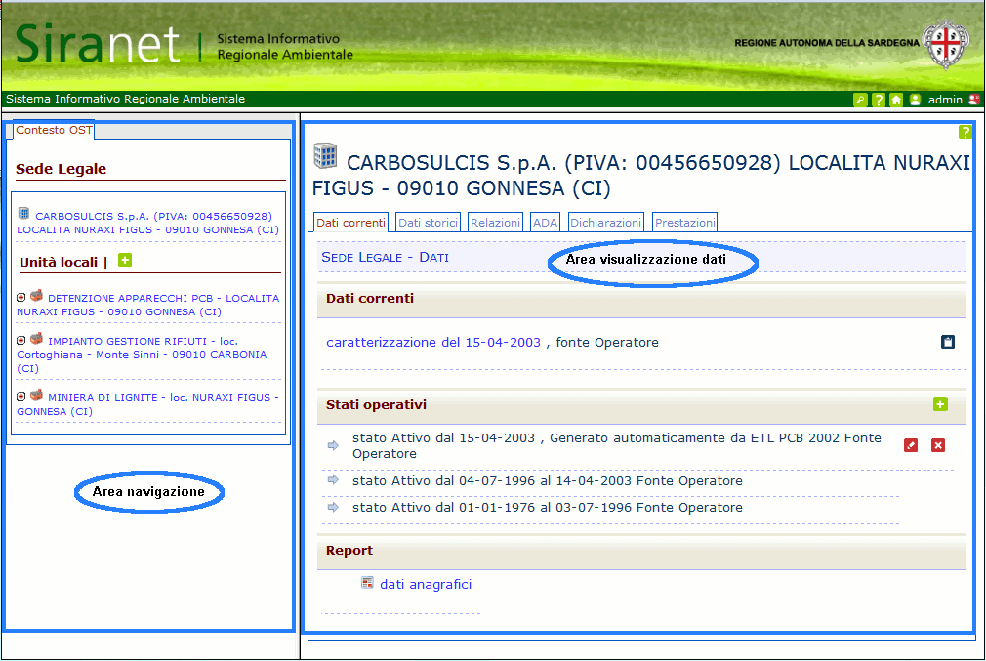
interfaccia OST: area di navigazione e area visualizzazione dati
La scheda dati correnti comprende la caratterizzazione corrente dell'OST, la sezione relativa al suo attuale stato operativo e la sezione report; il dettaglio del report dipende dalla specifica tipologia di OST visualizzato. L'icona ![]() indica che la caratterizzazione è allo stato di bozza, mentre
indica che la caratterizzazione è allo stato di bozza, mentre ![]() indica che la compilazione è stata completata. Un utente validatore può infine validare la caratterizzazione selezionando l'icona
indica che la compilazione è stata completata. Un utente validatore può infine validare la caratterizzazione selezionando l'icona ![]() .
.
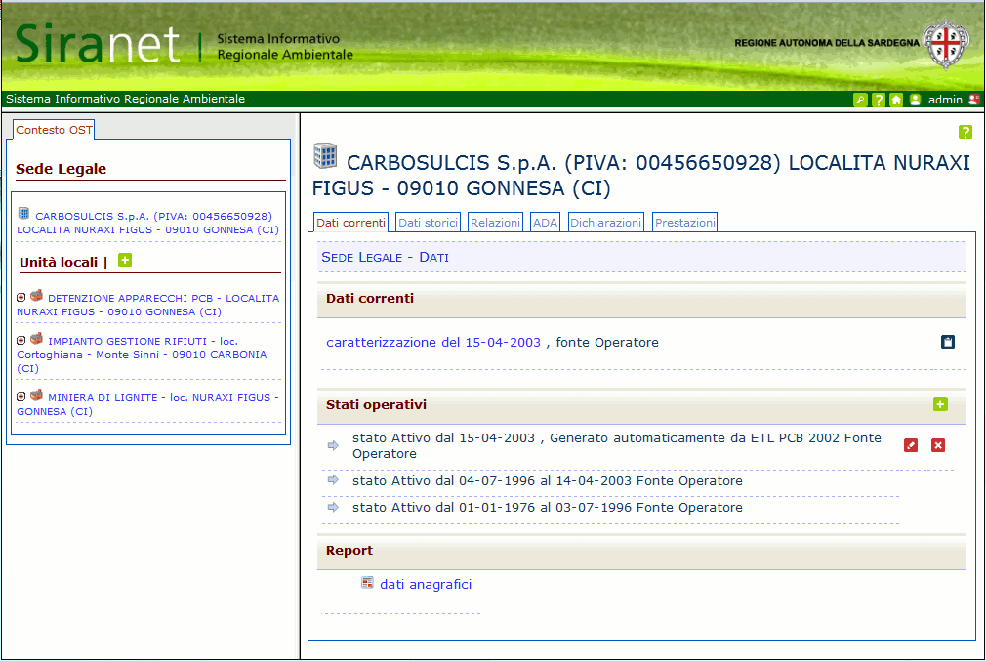
interfaccia - frame OST - scheda dati correnti
La sezione Stati operativi mostra la successione temporale degli stati operativi dell'OST, ordinati in una lista, a partire dal più recente: ogni elemento della lista contiene, in generale, il valore delle stato (attivo, inattivo, dismesso, cessato ....), l'intervallo temporale (data inizio e data fine) di validità dello stato, eventuali note, e la fonte che ha definito lo stato (operatore, Atto o disposizione amministrativa, procedimento/prestazione PA, DIA (dichiarazioni di interesse ambientale, comunicazioni obbligatorie, etc)). Lo stato corrente ha solo una data di inizio, ed è modificabile e, se esistono stati operativi precedenti, anche eliminabile. Per modificare lo stato operativo selezionare l'icona ![]() alla destra dell'elemento corrente; per inserire un nuovo stato operativo selezionare l'icona
alla destra dell'elemento corrente; per inserire un nuovo stato operativo selezionare l'icona ![]() presente a destra dell'intestazione della sezione Stati operativi.
presente a destra dell'intestazione della sezione Stati operativi.
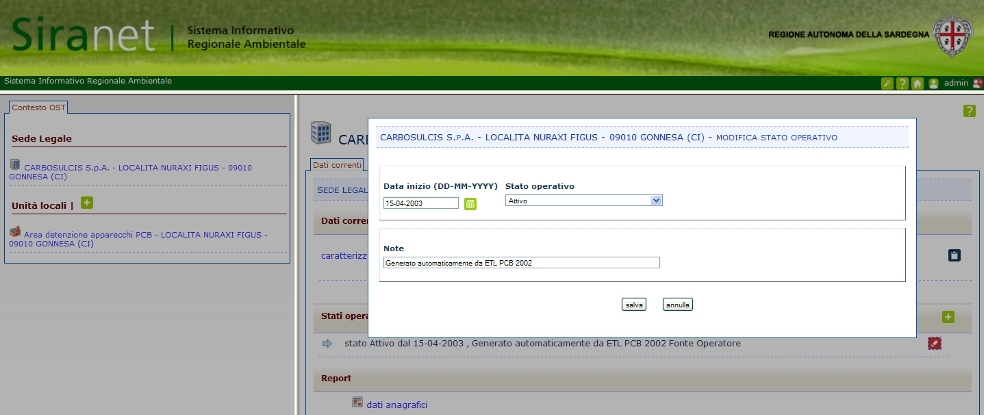
maschera inserimento-modifica stato operativo
In entrambi i casi l'applicazione apre la maschera di inserimento/modifica mostrata nella figura precedente, in cui definire i valori desiderati per data inizio, stato operativo, eventuali note. La data di fine validità di uno stato operativo viene automaticamente definita come il giorno precedente la data inizio dello stato operativo successivo. Per eliminare lo stato operativo corrente selezionare l'icona ![]() alla destra della descrizione dello stato.
alla destra della descrizione dello stato.
NB: inserendo un nuovo stato operativo a partire dalla scheda dati correnti del frame OST, la fonte dello stato viene definita come Operatore; se la modifica dello stato operativo di un OST è dovuta ad un Atto o disposizione amministrativa oppure a procedimento/prestazione PA o a DIA, per fare in modo che esse risultino come fonte dati è sufficiente selezionare la fonte desiderata, collegare e/o visualizzare l'OST riferito, e modificare lo stato operativo dell'OST dalla fonte stessa: a tal proposito vedere anche ADA (atti e disposizioni amministrative) - Collegare oggetto riferito e ADA (atti e disposizioni amministrative) - Visualizzare oggetti riferiti, oppure procedimenti/prestazioni PA (Controlli, monitoraggi, ispezioni ambientali, etc) - Collegare oggetto riferito e procedimenti/prestazioni PA (Controlli, monitoraggi, ispezioni ambientali, etc) - Visualizzare oggetti riferiti, o Dichiarazioni- Oggetti riferiti.
La scheda dati storici comprende l'elenco di tutte le caratterizzazioni dell'OST, con l'indicazione di data e fonte. Selezionando una delle caratterizzazioni si accede al dettaglio.
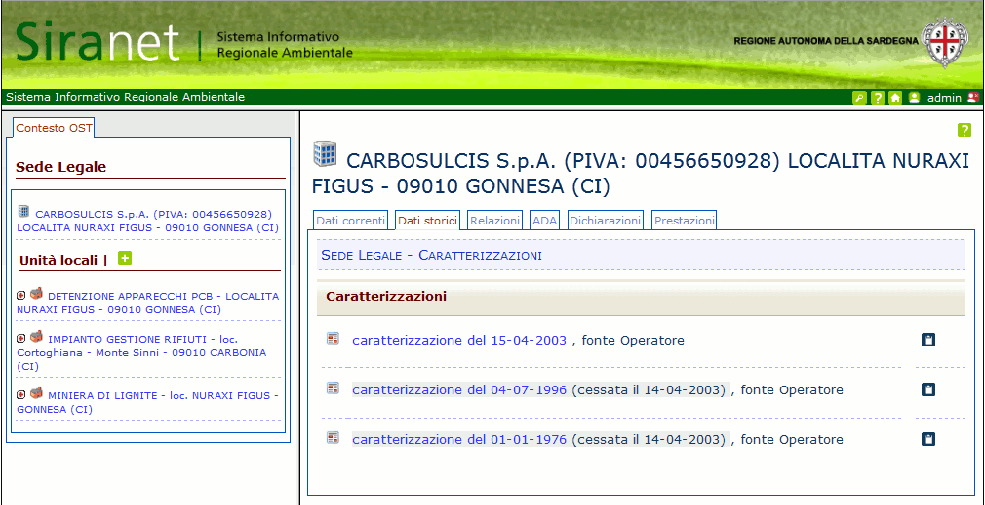
interfaccia -frame OST - scheda dati storici
La scheda delle relazioni di un OST è suddivisa in sezioni, relative all'oggetto padre (se esistente) agli oggetti figli e alle relazioni con persone fisiche: in ogni sezione sono elencati gli OST in relazione con quello principale visualizzato, raggruppati in base al tipo di relazione (comprende, è sede legale di, ...).
Le relazioni possono essere impostate al momento della creazione-associazione degli oggetti in un provvedimento PA o della creazione-associazione degli oggetti in una ADA, oppure essere modificate in un qualsiasi momento a partire dalla pagina relazioni.
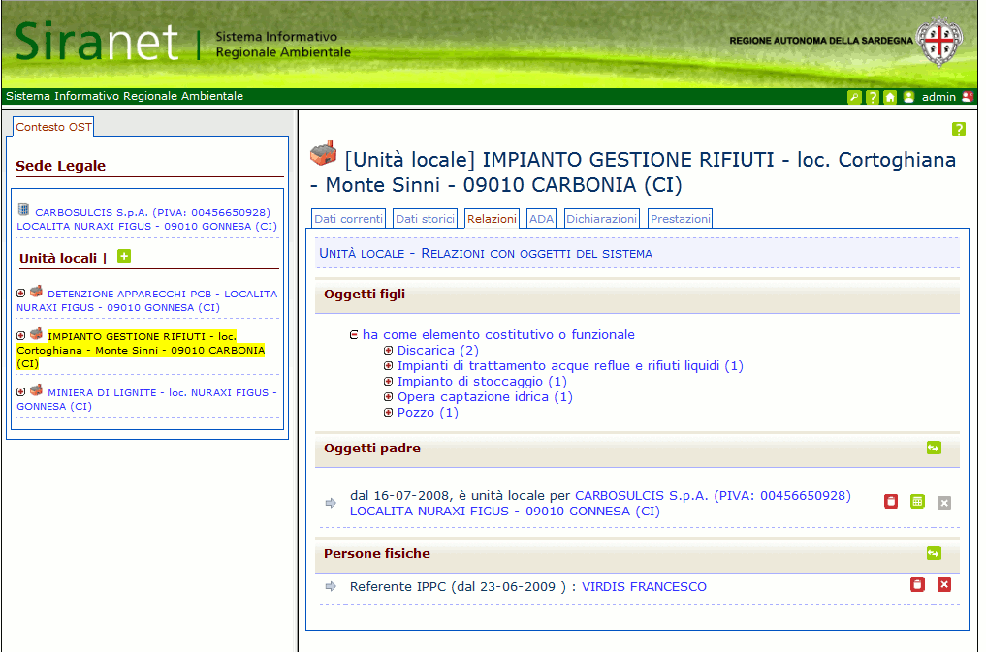
interfaccia - frame OST- scheda relazioni
Per creare una relazione tra due OST, selezionare, tramite la pagina di ricerca, l'OST "figlio" e visualizzarne l'interfaccia OST: selezionare la pagina delle relazioni, e nella sezione "Oggetti padre" premere il pulsante ![]() : l'interfaccia apre una maschera in cui compilare le sezioni "dati associazione" (tipo di relazione, selezionato da un menu a discesa, e data inizio della relazione) e di ricerca del padre: "cerca oggetto padre tra i contesti aziendali" e "cerca oggetto padre indipendentemente dal contesto".
: l'interfaccia apre una maschera in cui compilare le sezioni "dati associazione" (tipo di relazione, selezionato da un menu a discesa, e data inizio della relazione) e di ricerca del padre: "cerca oggetto padre tra i contesti aziendali" e "cerca oggetto padre indipendentemente dal contesto".
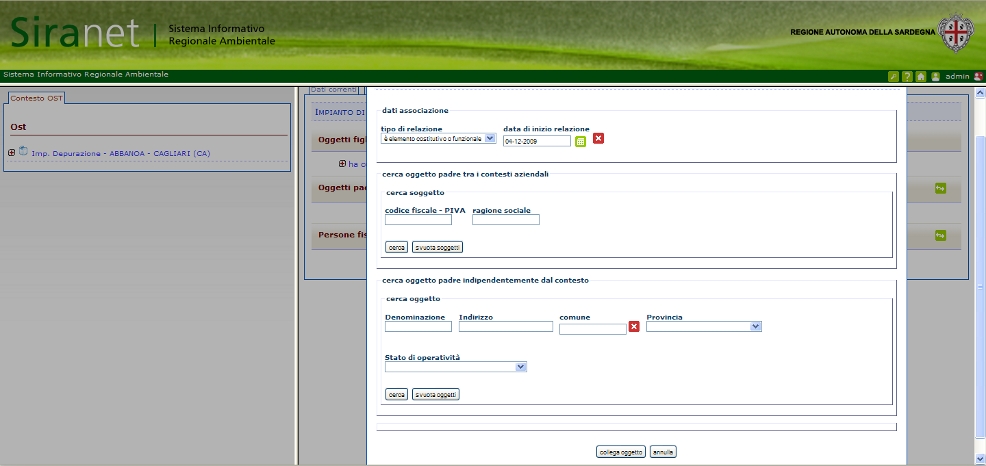
finestra associazione OST a OST padre - ricerca in contesto aziendale
La sezione "cerca oggetto padre tra i contesti aziendali" deve essere compilata se si conosce il soggetto giuridico a cui appartiene l'oggetto padre e si vuole restringere rapidamente la ricerca tra OST padre compatibili (es: so che l'OST padre è una unità locale dell'Azienda X), mentre la sezione "cerca oggetto padre indipendentemente dal contesto" deve essere compilata se si conosce (ad esempio) il contesto di localizzazione dell'OST padre (es: so che l'OST padre è un'unità locale nel comune di Cagliari, ma non ricordo a quale ditta appartiene). Nel primo caso inserire il codice fiscale oppure la ragione sociale del soggetto giuridico, premere i pulsante "cerca", quindi, nella sezione "seleziona soggetto", selezionare una delle Aziende dal menu a discesa compilato dall'applicazione con i risultati dei soggetti sede legale compatibili con il criterio inserito, e premere il pulsante "mostra albero" (vedi figura sottostante). L'applicazione mostra in fondo alla pagina di associazione l'elenco degli oggetti padri compatibili, da cui selezionare quello desiderato (vedi seconda delle figure sottostanti). Selezionare il pulsante "svuota soggetti" oppure "svuota oggetti" serve a eliminare i criteri di ricerca inseriti, mentre "svuota albero" elimina i risultati dall'elenco dei padri compatibili.
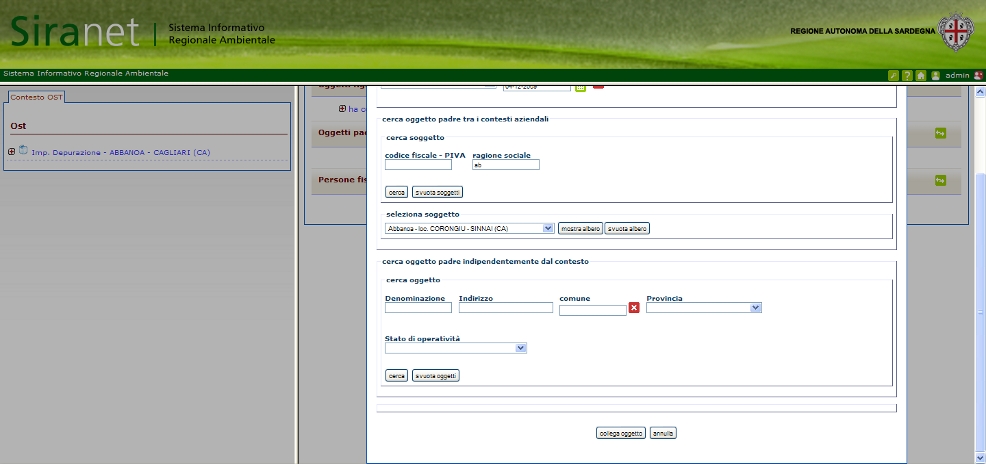
finestra associazione OST a OST padre
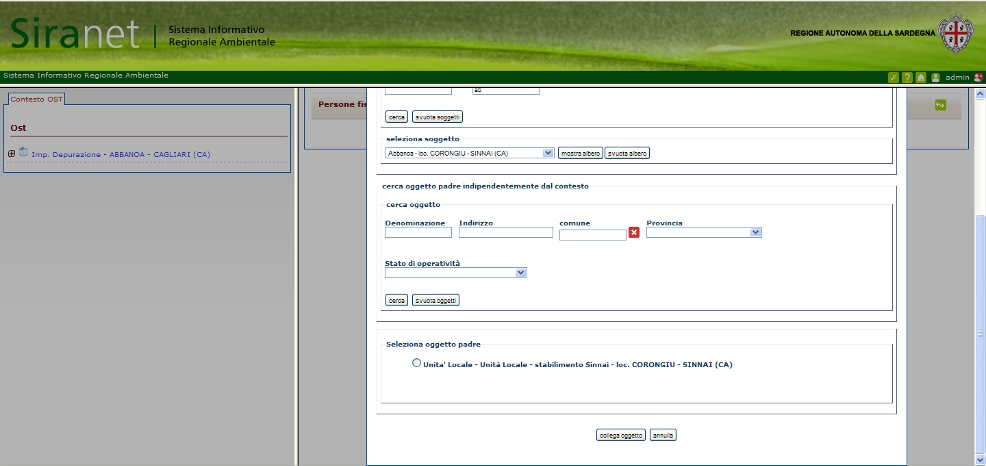
finestra associazione OST a OST padre - selezione OST padre
Vedere anche la voce: tassonomia e la relativa tabella delle relazioni tra OST.
Associare un soggetto fisico ad un OST
Per associare un soggetto fisico ad un OST (ad esempio: il sig. Mario Rossi in qualità di legale rappresentante alla Sede Legale) bisogna selezionare la scheda "Relazioni" del frame OST della sede legale di interesse, quindi, nella sottosezione "Persone fisiche", selezionare l'icona ![]() "associa persone fisiche".
"associa persone fisiche".
L'applicazione apre la finestra di associazione, in cui inserire i dati relativi a
| • | dati associazione (tipo di relazione, data di inizio relazione) |
| • | ricerca soggetto (codice fiscale (esatto), cognome o nome (sottostringa)). |
Nella sottosezione "cerca soggetto fisico" inserire il codice fiscale esatto del soggetto da associare; alternativamente, è possibile inserire cognome o nome o una loro sottostringa: selezionando il pulsante "cerca" l'applicazione ricarica la finestra popup, mostrando nella parte superiore la sezione dati di associazione (contenente il menu tipo di relazione e il campo data di inizio relazione), la sezione collega, contenente la lista dei risultati corripsondenti ai criteri di ricerca inseriti, preceduti da un pulsante di selezione con cui determinare quale persona associare all'OST: selezionando l'elemento desiderato e premendo infine il pulsante "salva", l'associazione viene completata.
Nel caso nessuno dei soggetti presenti nell'elenco dei risultati corrisponda al soggetto fisico che si intende associare all'OST, selezionare il pulsante nella sezione inferiore della finestra inserisci e collega nuovo soggetto fisico:
produce un menu a tendina dei soggetti che corrispondono ai criteri di ricerca impostati; selezionando uno dei risultati, e premendo il pulsante "mostra albero", l'applicazione produce un elenco degli oggetti compatibili con la relazione impostata e il soggetto selezionato: compilare la sezione della maschera con i dati richiesti; premendo il pulsante "salva", il nuovo soggetto fisico viene creato ed inserito nella banca dati, e contemporaneamente l'associazione con l'OST viene completata.
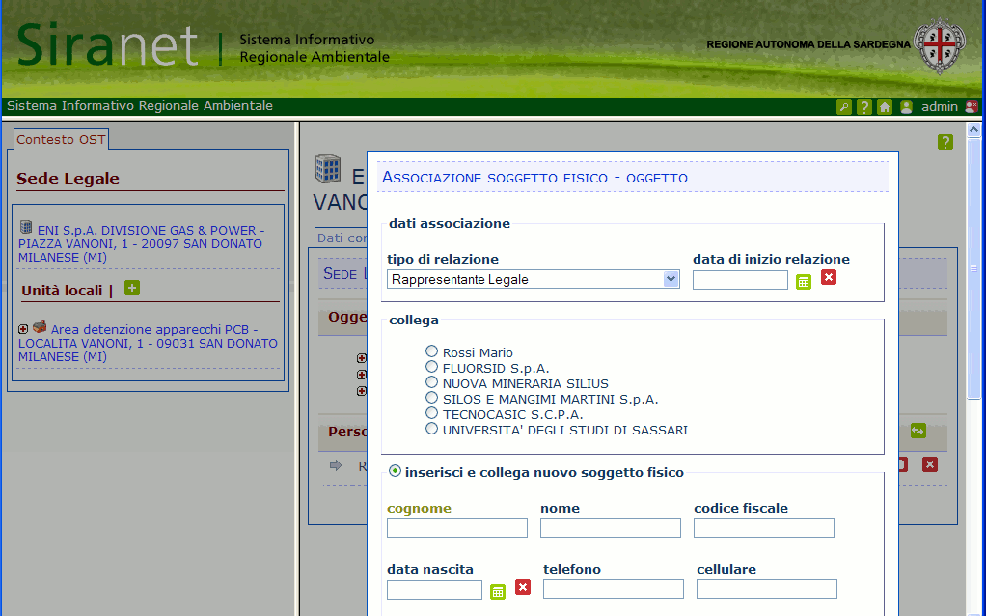
finestra associazione OST a soggetto fisico - selezione soggetto esistente o creazione nuovo soggetto fisico (parziale)
La scheda ADA comprende l'elenco di ADA (atti e disposizioni amministrative) al cui interno compare l'OST. Ogni elemento della lista è formato da un link che apre in un popup la scheda atto. Selezionando l'icona ![]() /
/ ![]() si può aprire o collassare la lista degli Ost collegati allo specifico ADA (atti e disposizioni amministrative).
si può aprire o collassare la lista degli Ost collegati allo specifico ADA (atti e disposizioni amministrative).
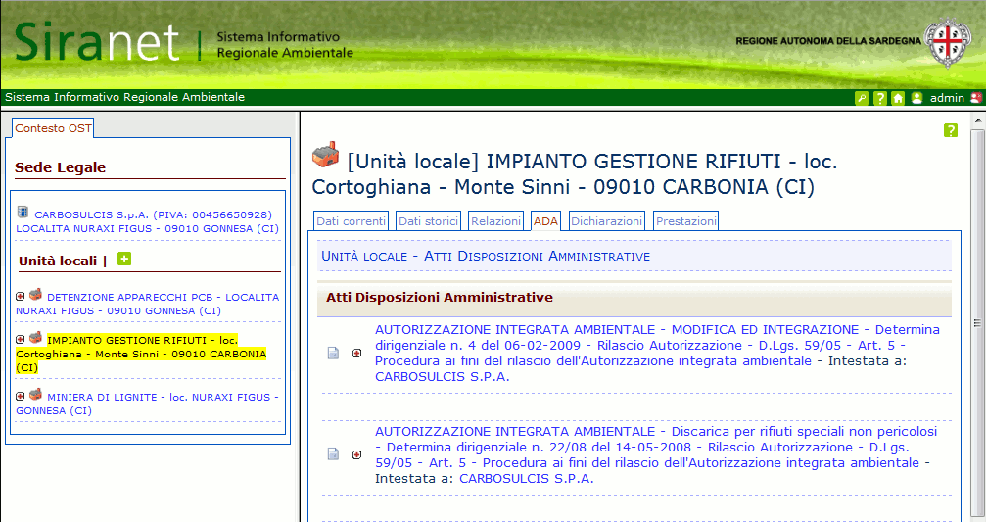
interfaccia - frame OST- scheda ADA
La scheda Dichiarazioni comprende l'elenco di dichiarazioni ambientali al cui interno compare l'OST. Ogni elemento della lista è formato da un link che apre in un popup la dichiarazione. Selezionando l'icona ![]() /
/ ![]() si può aprire o collassare la lista degli oggetti collegati alla specifica dichiarazione.
si può aprire o collassare la lista degli oggetti collegati alla specifica dichiarazione.
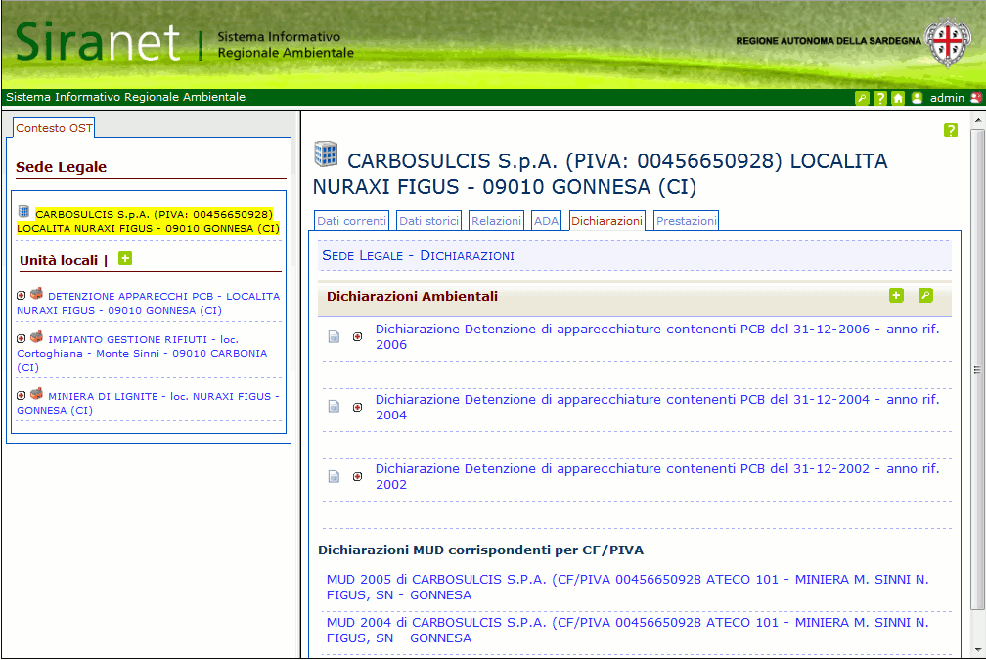
interfaccia - frame OST- scheda DIA
Nel caso particolare di una sede legale dichiarante MUD o di una sua Unità Locale il sistema mostra anche l'elenco delle dichiarazioni MUD che corrispondono, tramite codice fiscale/partita IVA, alla sede legale in esame o di appartenenza. Le dichiarazioni, oltre che per l'anno di riferimento, sono distinte in base alla diversa Unità Locale. Selezionando il link di una di esse si effettua l'accesso diretto alle dichiarazioni MUD in corrispondenza alla dichiarazione prescelta.
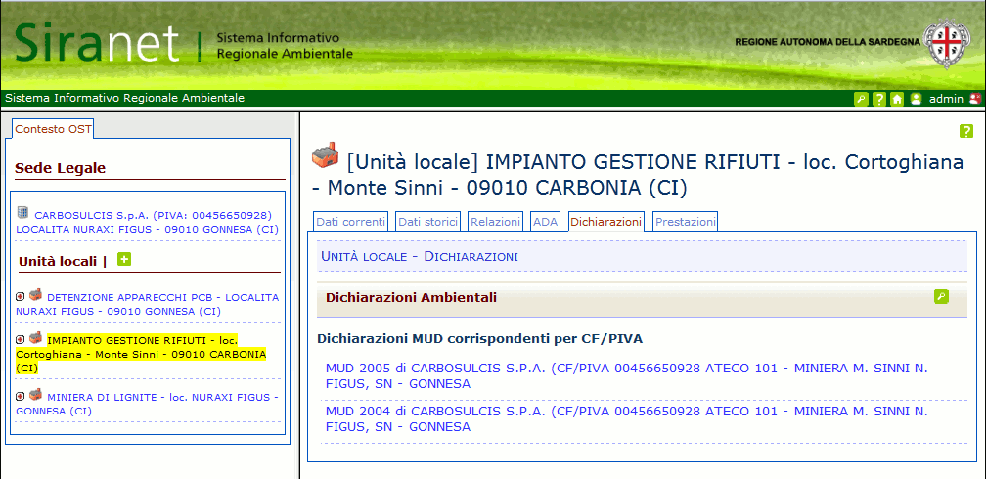
interfaccia - frame OST- scheda DIA per dichiarazioni MUD
Inserimento dichiarazione da parte di un operatore
Per effettuare l'inserimento di una dichiarazione da parte di un operatore, è necessario selezionare il pulsante ![]() posto alla destra dell'intestazione della sezione dichiarazioni della scheda di un soggetto fisico, oppure dell'omonima scheda una sede legale: l'applicazione apre una finestra in cui è possibile inserire i dati fondamentali per la creazione di una dichiarazione, che viene automaticamente intestata al soggetto fisico (come dichiarante) oppure alla sede legale. Dopo aver salvato i dati relativi alla dichiarazione, l'applicazione ricarica la pagina di interfaccia che mostra, nella pagina o nella sezione dichiarazioni, l'elenco delle dichiarazioni presentate dal soggetto giuridico (persona o società), aggiornato con il link della nuova dichiarazione. Se le dichiarazioni sono gestite tramite appositi moduli applicativi specifici (ad es: dichiarazioni PCB, dichiarazioni elettrodotti, dichiarazioni impianti radiocomunicazione...), il link apre automaticamente il modulo corrispondente; nel caso le dichiarazioni non siano gestite da moduli specifici, viene aperta la maschera della dichiarazione.
posto alla destra dell'intestazione della sezione dichiarazioni della scheda di un soggetto fisico, oppure dell'omonima scheda una sede legale: l'applicazione apre una finestra in cui è possibile inserire i dati fondamentali per la creazione di una dichiarazione, che viene automaticamente intestata al soggetto fisico (come dichiarante) oppure alla sede legale. Dopo aver salvato i dati relativi alla dichiarazione, l'applicazione ricarica la pagina di interfaccia che mostra, nella pagina o nella sezione dichiarazioni, l'elenco delle dichiarazioni presentate dal soggetto giuridico (persona o società), aggiornato con il link della nuova dichiarazione. Se le dichiarazioni sono gestite tramite appositi moduli applicativi specifici (ad es: dichiarazioni PCB, dichiarazioni elettrodotti, dichiarazioni impianti radiocomunicazione...), il link apre automaticamente il modulo corrispondente; nel caso le dichiarazioni non siano gestite da moduli specifici, viene aperta la maschera della dichiarazione.
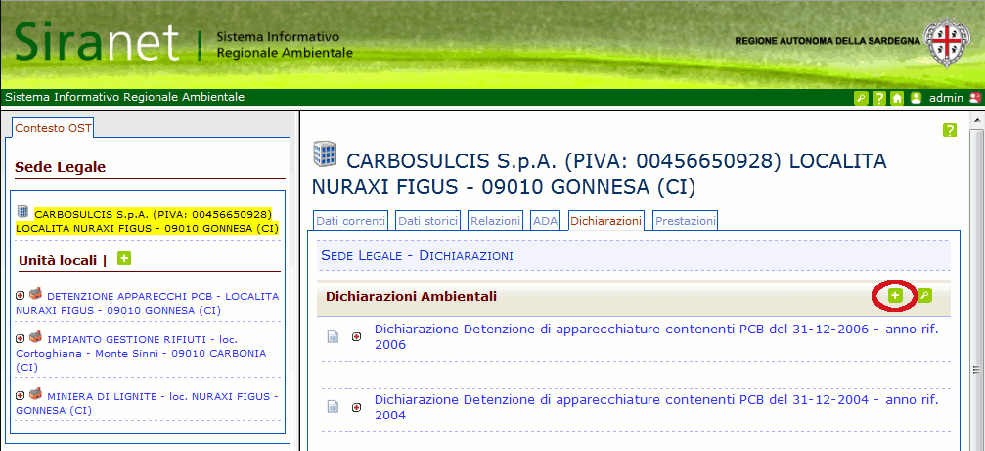
soggetto giuridico, nuova dichiarazione
Accesso diretto alle dichiarazioni MUD
Per i soli OST di tipo Sede Legale e Unità Locale è possibile effettuare un accesso diretto alla lista delle dichiarazioni MUD collegate con il soggetto giuridico: selezionando il pulsante ![]() dell'intestazione Dichiarazioni ambientali l'applicazione apre un tabsheet in cui, dopo essersi eventualmente autenticati nel Modulo Consultazione Dichiarazioni MUD, viene mostrato l'elenco delle dichiarazioni MUD per il soggetto giuridico corrispondente al codice fiscale/partita IVA della sede legale. Selezionando uno dei link corrispondenti alle voci dell'elenco, viene aperta in una nuova finestra la dichiarazione MUD prescelta.
dell'intestazione Dichiarazioni ambientali l'applicazione apre un tabsheet in cui, dopo essersi eventualmente autenticati nel Modulo Consultazione Dichiarazioni MUD, viene mostrato l'elenco delle dichiarazioni MUD per il soggetto giuridico corrispondente al codice fiscale/partita IVA della sede legale. Selezionando uno dei link corrispondenti alle voci dell'elenco, viene aperta in una nuova finestra la dichiarazione MUD prescelta.
Un meccanismo perfettamente simmetrico è presente nel Modulo Consultazione Dichiarazioni MUD, e consente l'accesso al castato OST della sede legale del dichiarante a partire da una dichiarazione MUD. La funzionalità è rappresentata, anche in questo caso, dall'icona ![]() .
.
La scheda procedimenti/prestazioni PA comprende l'elenco di procedimento/prestazione PA (Controlli, monitoraggi, ispezioni ambientali, etc) al cui interno compare l'OST. Ogni elemento della lista è formato da un link che apre in un popup la scheda procedimento/prestazione. Selezionando l'icona ![]() /
/ ![]() si può aprire o collassare la lista degli oggetti collegati allo specifico procedimento/prestazione.
si può aprire o collassare la lista degli oggetti collegati allo specifico procedimento/prestazione.
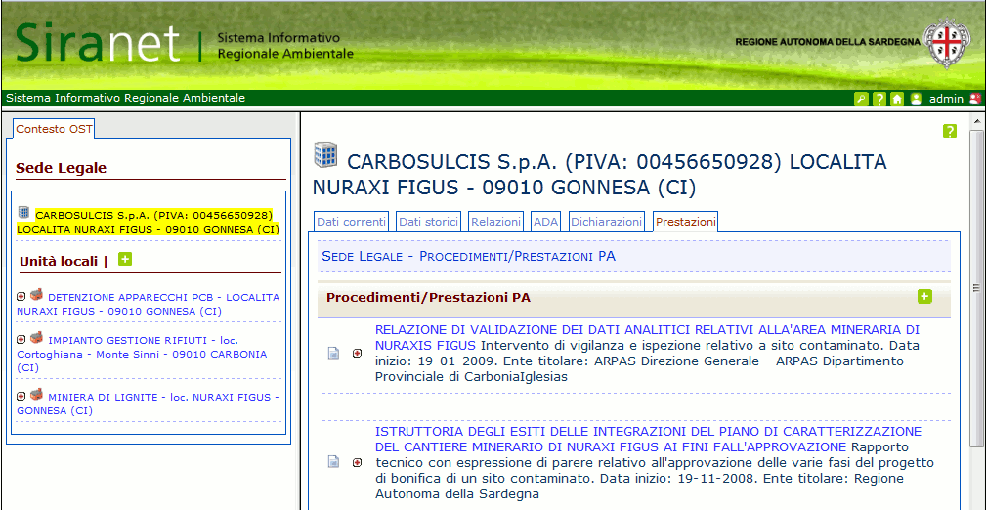
interfaccia - frame OST- scheda procedimenti PA